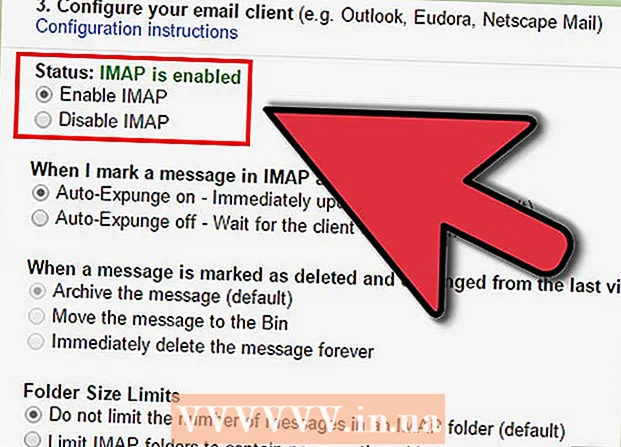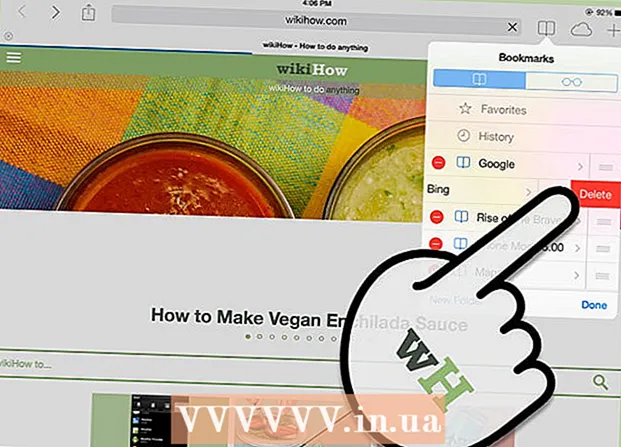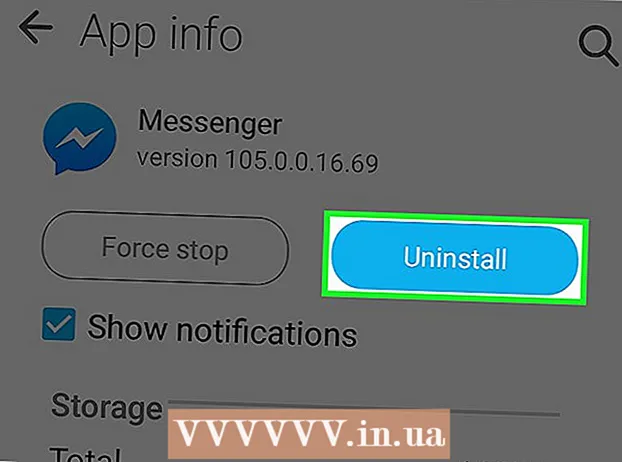Автор:
Peter Berry
Жасалған Күн:
16 Шілде 2021
Жаңарту Күні:
1 Шілде 2024
![Санау әні | Counting song | Учимся считать [Torghai-TV]](https://i.ytimg.com/vi/RuAgdgXVvUA/hqdefault.jpg)
Мазмұны
Бұл wikiHow ноутбукқа немесе үстелдік компьютерге екінші мониторды қосуды үйретеді. Екінші мониторды орнату Windows-та да, Mac жүйесінде де мүмкін, бірақ жалғастырмас бұрын компьютердің бірнеше мониторды қолдайтындығына көз жеткізу керек.
Қадамдар
2-ден 1-әдіс: Windows жүйесінде
. Экранның төменгі сол жақ бұрышындағы Windows логотипін басыңыз.
. Бастау терезесінің төменгі сол жағындағы тісті дөңгелектің белгішесін басыңыз. Параметрлер терезесі пайда болады.

. Экранның жоғарғы сол жақ бұрышындағы Apple логотипін басыңыз. Ашылмалы мәзір пайда болады.
Басыңыз Жүйе параметрлері ... (Жүйені теңшеу). Бұл тармақ ашылмалы мәзірдің төменгі жағында орналасқан. Жүйе теңшелімдері терезесі пайда болады.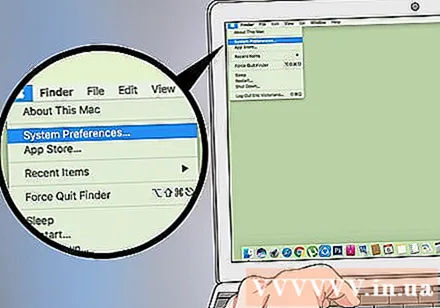
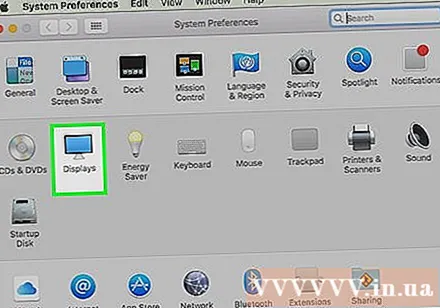
Басыңыз Дисплейлер. Опцияда System Preferences терезесінде орналасқан монитор белгішесі бар. Терезе пайда болады.
Картаны басыңыз Ұйымдастыру (Ассамблея). Бұл қойынды жай ғана пайда болатын Дисплей терезесінің жоғарғы жағында орналасқан.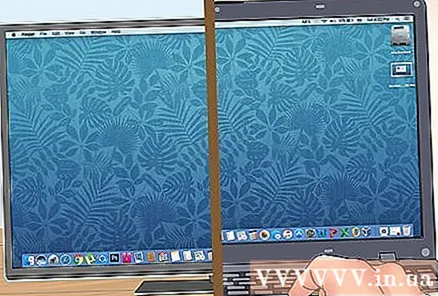
Екінші монитордағы жұмыс үстелін кеңейтіңіз. Егер сіз негізгі мониторды үлкейту үшін екінші мониторды пайдаланғыңыз келсе, терезенің төменгі жағындағы «Айна дисплейлері» өрісін алып тастаңыз.- Егер сіз екінші мониторды пайдаланып, Mac экранының негізгі экранында не бар екенін көрсеткіңіз келсе, жоғарыдағы қадамды өткізіп жіберіңіз.
Кеңес
- Әдетте кабель желіден сатып алынады, себебі дүкеннен арзан.
- Негізгі мониторды ұзарту үшін екінші мониторды қолданғанда, меңзер екіншіге ауысатын етіп, бірінші экранда тінтуірдің көрсеткішін оңға қарай итеріңіз.
Ескерту
- Егер компьютер бірнеше мониторларды пайдалануға рұқсат бермесе, сізге кем дегенде екі бейне шығысы бар графикалық картаны орнату қажет.